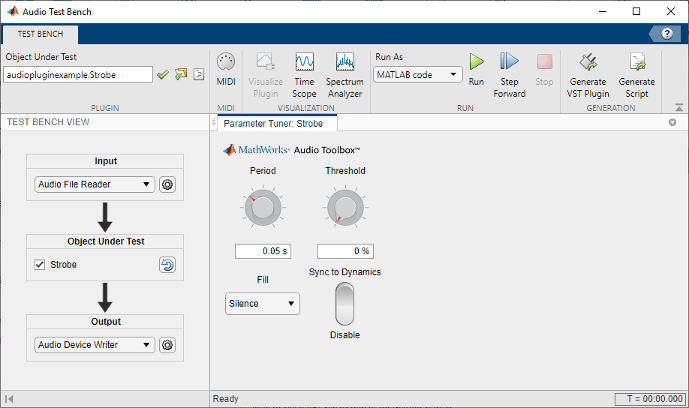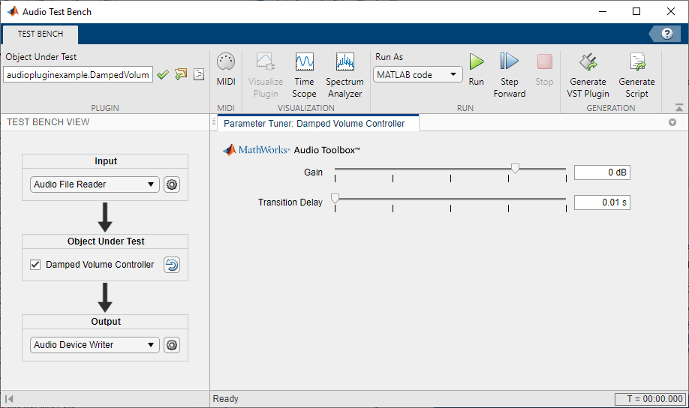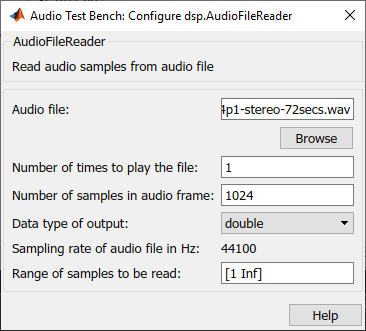音频测试工作台演练
在本教程中,我们将探索控件的关键功能音频测试台上。的音频测试台上应用程序可以调试、可视化和配置音频插件。
选择测试对象
打开音频测试台上,在MATLAB®命令提示符中,输入:
audioTestBench
在被测对象框中,输入
audiopluginexample。选通脉冲并按输入。的音频测试台上控件的可调参数audiopluginexample。选通脉冲音频插件。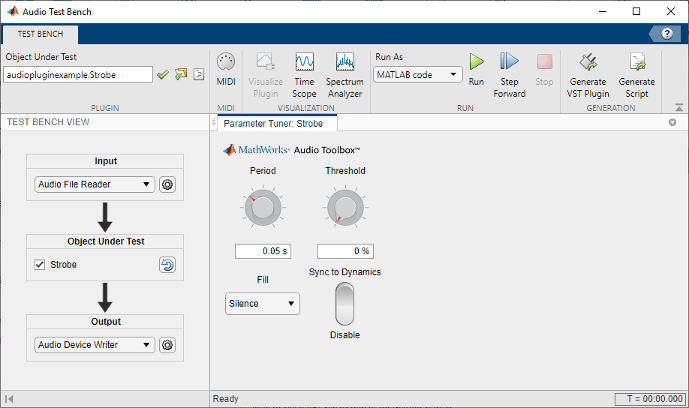
控件上的可调参数和UI小部件之间的映射音频测试台上是由
audioPluginInterface和audioPluginParameter在对象的类定义中。在被测对象框中,输入
audiopluginexample。DampedVolumeController并按输入。的音频测试台上控件的可调参数audiopluginexample。DampedVolumeController音频插件。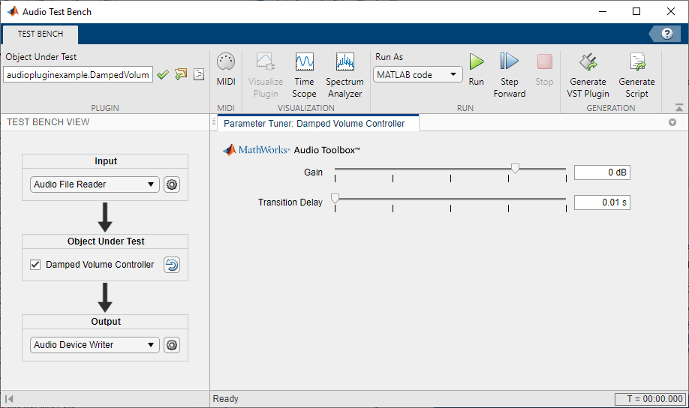
运行音频测试台
运行音频测试台上对于默认设置的插件,单击![]() 。移动滑块以修改获得和转换延迟参数而流。
。移动滑块以修改获得和转换延迟参数而流。
若要停止音频流循环,单击![]() 。测试台使用的MATLAB命令行和对象现在已经发布。
。测试台使用的MATLAB命令行和对象现在已经发布。
要重置音频插件的内部状态并将滑块返回到初始位置,请单击![]() 。
。
点击![]() 运行音频测试台上一次。
运行音频测试台上一次。
音频插件的调试源代码
暂停的音频测试台上,点击![]() 。
。
要打开音频插件的源文件,请单击![]() 。
。

您可以检查音频插件的源代码,在其上设置断点,并修改代码。在第65行设置断点,然后单击![]() 在音频测试台上。
在音频测试台上。

的音频测试台上运行你的插件,直到它到达断点。要到达断点,请移动转换延迟滑块。若要退出调试,请移除断点。在MATLAB编辑器中,单击退出调试。
开放的范围
要打开时间范围以可视化您的音频插件的时域输入和输出,请单击![]() 。要打开频谱分析仪以可视化频域输入和输出,单击
。要打开频谱分析仪以可视化频域输入和输出,单击![]() 。
。

要释放对象并停止音频流循环,单击![]() 。
。
配置输入到音频测试台
的输入列表包含以下选项:
音频文件阅读器- - -dsp。AudioFileReader音频设备的读者- - -audioDeviceReader音频振荡器- - -audioOscillator波表合成仪- - -wavetableSynthesizer线性调频信号- - -dsp。尖声地说有色噪声- - -dsp。ColoredNoise
选择
音频文件阅读器。点击
 打开的对话框
打开的对话框音频文件阅读器配置。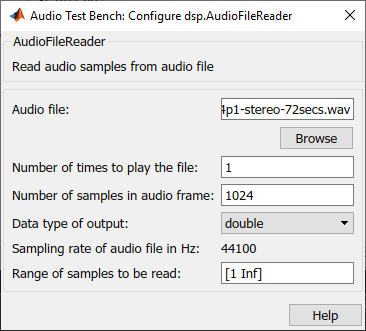
您可以输入MATLAB路径中包含的任何文件名。要指定不在MATLAB路径上的文件,请指定完整的文件路径。
在音频文件框中,输入:
RockDrums-44p1-stereo-11secs.mp3
新闻输入,然后退出音频文件阅读器配置对话框。要使用新输入运行音频测试工作台,请单击![]() 。
。
要释放输出对象并停止音频流循环,请单击![]() 。
。
配置音频测试台的输出
的输出列表包含以下选项:
音频设备的作家- - -audioDeviceWriter音频文件的作家- - -dsp。AudioFileWriter这两个- - -audioDeviceWriter和dsp。AudioFileWriter没有一个——音频信号没有路由到文件或设备。如果您只对使用测试台的可视化和调优功能感兴趣,请使用此选项。
通过选择来选择输出到设备和文件
这两个从输出菜单。打开的对话框
音频设备的作家和音频文件的作家配置,点击 。
。
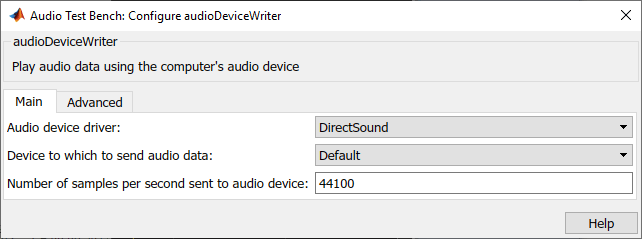

调用自定义可视化音频插件
如果你的音频插件有一个自定义的可视化方法![]() 按钮出现在音频测试台上。在被测对象框中,输入
按钮出现在音频测试台上。在被测对象框中,输入audiopluginexample。VarSlopeBandpassFilter并按输入。的自定义可视化audiopluginexample。VarSlopeBandpassFilter,点击![]() 。自定义可视化绘图的频率响应的滤波器。调整插件参数,实时观察情节更新。
。自定义可视化绘图的频率响应的滤波器。调整插件参数,实时观察情节更新。

自定义可视化仅适用于matlab。生成的插件不能使用自定义可视化。
同步插件属性与MIDI控件
如果您有一个MIDI设备连接到您的计算机,您可以同步插件属性与MIDI控件。要打开MIDI配置界面,单击![]() 。同步
。同步LowCutoff和HighCutoff属性和MIDI控件。点击好吧。
看到configureMIDI为更多的信息。
播放音频并保存输出文件
要运行音频插件,请单击![]() 。使用同步的MIDI控件和滑块实时调整插件属性。您处理过的音频文件被保存到当前文件夹。
。使用同步的MIDI控件和滑块实时调整插件属性。您处理过的音频文件被保存到当前文件夹。
验证和生成音频插件
要打开验证和生成对话框,单击![]() 。
。

您可以验证,或验证并生成MATLAB音频插件代码在VST 2插件格式。的生成一个32位音频插件复选框仅在win64机器上可用。看到validateAudioPlugin和generateAudioPlugin为更多的信息。
生成MATLAB脚本
要生成一个MATLAB脚本来实现音频插件的测试工作台,请单击![]() 。
。

您可以修改代码以完全控制测试台环境,包括通过级联放置插件来创建处理链的能力。
另请参阅
音频测试台上|audioPlugin|generateAudioPlugin|validateAudioPlugin